如何在Eclipse中添加tomcat服务器
第一步:点击菜单栏的”windows“,之后选择”preference“。
第二步:找到”server“菜单下的”Runtime Environment“,之后在此页面下点击”add“。
第三步:选择”tomcat60“之后,点击”Next“。
第四步:点击”Browse“之后找到”Tomcat“的存储路径,点击”Finsh“即可完成。
环境:Win 7 + JDK 17 + Eclipse IDE for Java EE Developers 37 +Tomcat 60
首先准备好一下软件:
JDK:jdk-7u3-windows-i586
IDE:eclipse-jee-indigo-SR2-win32
服务器:apache-tomcat-6035
软件的版本不同,一般差不了多少。
(一)安装和配置JDK
JDK中自带了JRE,不需要单独下载。
打开JDK安装,
选择安装目录,下一步,装完JDK,会问是否安装JRE,选下一步,
最后还会问是否安装Java FX,
装完后就全部完成了JDK的安装,下面配置JDK,
打开,计算机->属性->高级系统设置->环境变量
1新建系统变量JAVA_HOME(JDK安装路径)
C:\Program Files\Java\jdk170_03
2编辑PATH
在前面加上:%JAVA_HOME%\bin;
3新建系统变量CLASSPATH
;%JAVA_HOME%\lib;%JAVA_HOME%\lib\dtjar;%JAVA_HOME%\lib\toolsjar
注意第三句,前面的点,
配置完后,打开cmd,输入:java -version
会出现如下信息:
java version "170_03"
Java(TM) SE Runtime Environment (build 170_03-b05)
Java HotSpot(TM) Client VM (build 221-b02, mixed mode, sharing)
,,,
说明JDK配置成功,
(二)安装Tomcat
继续下一步,然后会让你指定JDK的安装目录,如果默认不正确,就修改,
完成安装,
在浏览器中输入:http://loaclhost:8080
出现如下图:
(三)配置web Sever
eclips 不需要安装,解压了就可以用,
打开eclips,新建一个Dynamic Web 项目,
现在配置Tomcat,点new runtime,
选择Tomcat 60
下一步,然后点浏览,选择Tomcat的安装目录,其他默认,
然后点finish,
创建项目完成,
在项目中新建一个jsp文件,默认在WebContent文件夹中,
在<body></body>中添加 Hello ,Java ee
然后在server窗口中单击右键,新建server
将项目添加进去,下一步,然后选择版本Tomcat 60,完成,
在server窗口中,Tomcat server上单击右键,启动服务,就可以看到打开的jsp网页,
如果出现如下错误:
原因是8080端口被占用,查看一下网络端口,
果然是8080端口占用,已经启动了一个Tomcat,把进程kill掉,
重启server,正常,
至此,开发环境已经搭建完成。

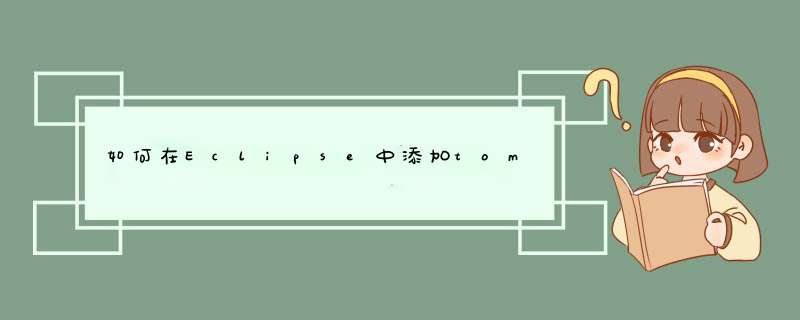





0条评论